સામગ્રીઓનું કોષ્ટક
એક્સેલમાં રેન્ડમ સેમ્પલ પસંદ કરવાની ઘણી રીતો છે. તેમાંથી, અમે તમને Excel માં રેન્ડમ સેમ્પલ પસંદ કરવા માટે 4 સરળ, સરળ અને અસરકારક પદ્ધતિઓ બતાવીશું.
વર્કબુક ડાઉનલોડ કરો
રેન્ડમ સેમ્પલ.xlsx પસંદ કરો
એક્સેલમાં રેન્ડમ સેમ્પલ પસંદ કરવાની 4 પદ્ધતિઓ
નીચેનું કોષ્ટક નામ<2 બતાવે છે> અને પગાર કૉલમ. આ કોષ્ટકમાંથી રેન્ડમ નામ અને પગાર પસંદ કરવા માટે અમે 4 પદ્ધતિઓનો ઉપયોગ કરીશું. અહીં, અમે એક્સેલ 365 નો ઉપયોગ કર્યો છે. તમે કોઈપણ ઉપલબ્ધ એક્સેલ સંસ્કરણનો ઉપયોગ કરી શકો છો.

પદ્ધતિ-1: રેન્ડમ નમૂના પસંદ કરવા માટે ડેટા વિશ્લેષણ ટૂલબારનો ઉપયોગ કરવો
આમાં પદ્ધતિ, અમે માત્ર ડેટા એનાલિસિસ ટૂલબારનો ઉપયોગ કરીને આંકડાકીય મૂલ્યોમાંથી રેન્ડમ મૂલ્યો પસંદ કરી શકીએ છીએ. અહીં, અમે રેન્ડમ 5 પગાર કૉલમમાં 5 રેન્ડમ પગાર પસંદ કરીશું.
➤શરૂ કરવા માટે, અમે રિબનમાં ડેટા ટેબ પર જઈશું, અને અમે ડેટા વિશ્લેષણ સાધન પસંદ કરીશું.

એક ડેટા વિશ્લેષણ વિન્ડો દેખાશે.
➤ અમે કરીશું. વિશ્લેષણ સાધનો તરીકે સેમ્પલિંગ પસંદ કરો.
➤ ઓકે પર ક્લિક કરો.

હવે, એક સેમ્પલિંગ વિન્ડો દેખાશે.
➤ અમે C3 થી C12 સુધી ઇનપુટ રેન્જ પસંદ કરીશું, સેમ્પલની સંખ્યા બોક્સમાં, આપણે ટાઈપ કરીશું 5
➤ આઉટપુટ રેન્જ માં આપણે E3 <માંથી સેલ પસંદ કરીશું. 2>થી E7 , અને અમે ઓકે પર ક્લિક કરીશું.

છેવટે, અમે <1 માં 5 રેન્ડમ પગાર જોઈ શકીએ છીએ>રેન્ડમ 5 પગાર કૉલમ.

વધુ વાંચો: એક્સેલમાં માપદંડના આધારે રેન્ડમ પસંદગી (3 કેસ)
પદ્ધતિ -2: RAND ફંક્શનનો ઉપયોગ કરીને
આ કિસ્સામાં, અમે ટોચની 5 રેન્ડમ પંક્તિઓ પસંદ કરવા માટે RAND ફંક્શનનો ઉપયોગ કરીશું.
➤ સૌ પ્રથમ, આપણે ટાઈપ કરીશું. સેલમાં નીચેનું સૂત્ર D3 .
=RAND() અહીં, RAND ફંક્શન કોષમાં પાછું આવે છે D3 રેન્ડમ નંબર સાથે.
➤ તે પછી, આપણે ENTER દબાવીશું.

આપણે જોઈ શકીએ છીએ સેલ D3 માં રેન્ડમ નંબર.
➤ હવે આપણે ફિલ હેન્ડલ ટૂલ વડે ફોર્મ્યુલાને નીચે ખેંચીશું.
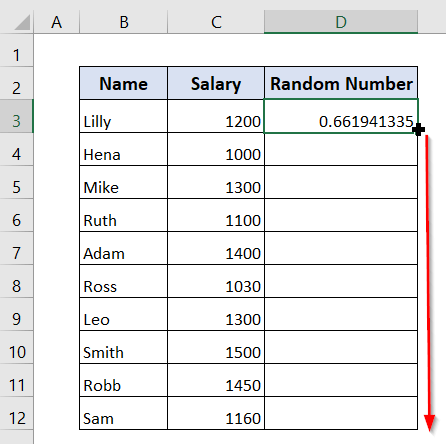
હવે, આપણે રેન્ડમ નંબર કૉલમમાં રેન્ડમ નંબરો જોઈ શકીએ છીએ.
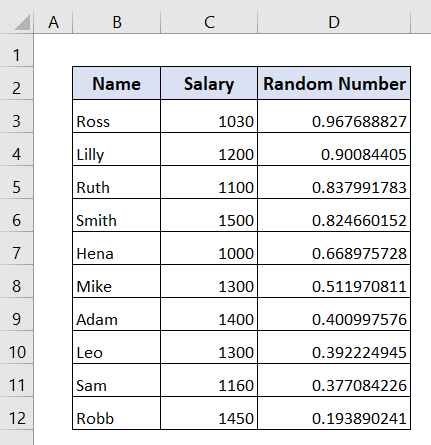
હવે, આપણે ફક્ત રેન્ડમમાં મૂલ્યો જોઈએ છે નંબર કૉલમ.
➤ આમ કરવા માટે, અમે સેલ D3 થી D12 પસંદ કરીશું, અને અમે માઉસ પર જમણું ક્લિક કરીશું.
➤ તે પછી, આપણે Copy પર ક્લિક કરીએ છીએ.

હવે, આપણે કોપી કરેલ નંબરને સમાન કોષોમાં પેસ્ટ કરીશું.
➤ આપણે સેલ D3 થી D12 પસંદ કરીશું , અને આપણે માઉસ પર જમણું-ક્લિક કરીશું.
➤ તે પછી, આપણે સ્પેશિયલ પેસ્ટ કરો પર ક્લિક કરીશું અને પછી પેસ્ટ મૂલ્યો પર ક્લિક કરીશું.

હવે, આપણે રેન્ડમ નંબર કૉલમમાં જોઈ શકીએ છીએ કે ફોર્મ્યુલા બારમાં કોઈ ફોર્મ્યુલા નથી.
તેથી, ત્યાં છે રેન્ડમ નંબર કૉલમમાં માત્ર મૂલ્યો.
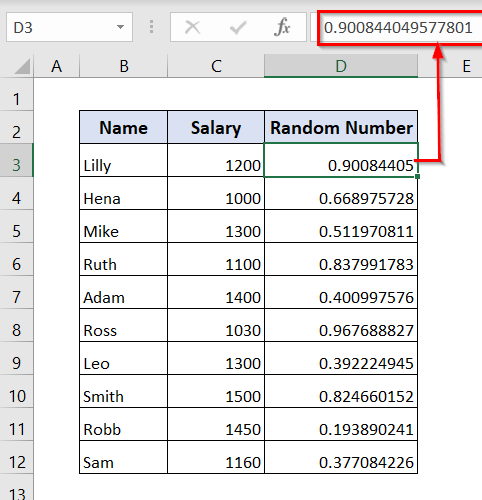
➤ હવે, અમે અમારા સમગ્ર ડેટાસેટને પસંદ કરીશું, અને અમે આ પર જઈશું. હોમ ટેબ.
➤ તે પછી, અમે સંપાદન > સૉર્ટ & ફિલ્ટ કરો r> કસ્ટમ સૉર્ટ .

હવે, એક સૉર્ટ કરો વિન્ડો દેખાશે.
➤ અમે રેન્ડમ નંબર તરીકે સૉર્ટ બાય પસંદ કરીશું અને મોટાથી નાના તરીકે ઓર્ડર પસંદ કરીશું.
➤ પછી ક્લિક કરો. 1 સૌથી નાનો રેન્ડમ નંબર .

➤ હવે, અમે ટોચના 5 નામ અને પગાર પસંદ કરીશું, અને આપણે માઉસ પર જમણું ક્લિક કરીશું, અને અમે કોપી

➤ પસંદ કરીશું હવે, આપણે ટોચના 5 નામ<2ને પેસ્ટ કરીશું> અને પગાર કૉલમ્સમાં F અને G .
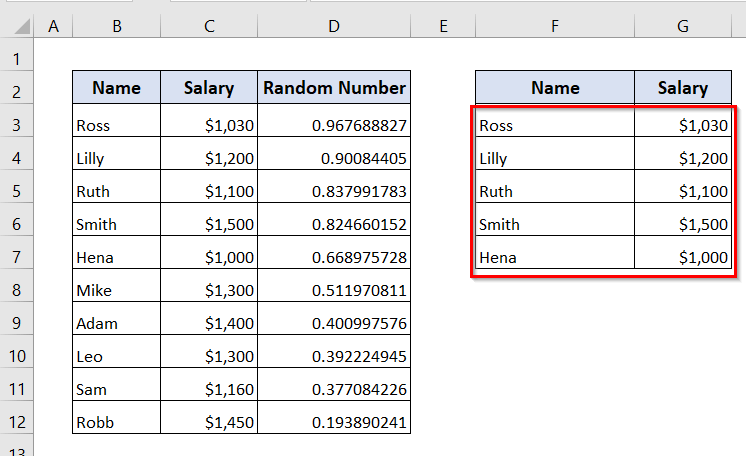
વધુ વાંચો:<2 એક્સેલમાં રેન્ડમલી પંક્તિઓ કેવી રીતે પસંદ કરવી (2 રીતો)
પદ્ધતિ-3: INDEX, RANDBETWEEN અને ROWS ફંક્શનનો ઉપયોગ કરીને
આ પદ્ધતિમાં, આપણે એક પસંદ કરવા માંગીએ છીએ. સિંગલ રેન્ડમ નામ.
અમે INDEX , RANDBETWEEN , અને ROWS ફંક્શનનો ઉપયોગ કરીશું.
➤ સૌ પ્રથમ , આપણે સેલ E3 માં નીચેનું ફંક્શન ટાઈપ કરીશું.
=INDEX($B$3:$B$17,RANDBETWEEN(1,ROWS($B$3:$B$17))) અહીં,
- આર.ઓ WS($B$3:$B$17) → કોષો B3 થી B17 વચ્ચેની પંક્તિઓની સંખ્યા પરત કરે છે.
- RANDBETWEEN(1,ROWS) ($B$3:$B$17)) → 1 અને પંક્તિઓની સંખ્યા વચ્ચેની રેન્ડમ સંખ્યા પરત કરે છે.
- INDEX($B$3:$B$12, RANK(D3,$D $3:$D$12), 1) → RANDBETWEEN દ્વારા પરત કરવામાં આવેલ નંબર row_num દલીલને આપવામાં આવે છે INDEX ફંક્શન, તેથી તે તે પંક્તિમાંથી મૂલ્ય પસંદ કરે છે. કૉલમ_નંમ દલીલમાં, અમે 1 સપ્લાય કરીએ છીએ કારણ કે આપણે પ્રથમ કૉલમમાંથી વેલ્યુ કાઢવા માંગીએ છીએ.
➤ હવે, ENTER<દબાવો 2>.


વધુ વાંચો: એક્સેલમાં સૂચિમાંથી રેન્ડમ સ્ટ્રીંગ કેવી રીતે જનરેટ કરવી (5 યોગ્ય રીતો)
પદ્ધતિ-4: ડુપ્લિકેટ્સ વિના રેન્ડમ સેમ્પલ પસંદ કરો
આ પદ્ધતિમાં, અમે ડુપ્લિકેટ વિના રેન્ડમ સેમ્પલ પસંદ કરી શકીએ છીએ . નીચેના કોષ્ટકમાં, અમને રેન્ડમ નંબર અને રેન્ડમ નામ જોઈએ છે. અહીં, આપણે RAND , INDEX , અને RANK ફંક્શનનો ઉપયોગ કરીશું.

➤ પ્રથમ બધા, આપણે સેલ D3 માં નીચેનું સૂત્ર ટાઈપ કરીશું.
=RAND() ➤ ENTER દબાવો.

આપણે સેલ D3 માં રેન્ડમ નંબર જોઈ શકીએ છીએ.
➤ આપણે ફિલ હેન્ડલ વડે ફોર્મ્યુલાની નકલ કરી શકીએ છીએ. સાધન.

હવે, આપણે રેન્ડમ નંબર કૉલમમાં રેન્ડમ નંબરો જોઈ શકીએ છીએ.

➤ હવે, આપણે સેલ E3 માં નીચેનું સૂત્ર ટાઈપ કરીશું.
=INDEX($B$3:$B$12, RANK(D3,$D$3:$D$12), 1) અહીં,
- RAND() →રેન્ડમ નંબરો સાથે કૉલમ D પરત કરે છે.
- RANK(D3,$D$3:$D$12) → પરત કરે છે સમાન પંક્તિમાં રેન્ડમ નંબરનો રેન્ક. ઉદાહરણ તરીકે, સેલ E3 માં RANK(D3,$D$3:$D$12) D3 માં નંબરનો ક્રમ મેળવે છે. જ્યારે નકલ કરવામાં આવે છે D4 , સંબંધિત સંદર્ભ D3 D4 માં બદલાય છે અને D4 માં નંબરની રેન્ક પરત કરે છે, અને તેથી વધુ.
- INDEX($B$3:$B$12, RANK(D3,$D$3:$D$12), 1) → ક્રમાંક RANK<દ્વારા પરત કરવામાં આવ્યો 2> ને INDEX ફંક્શનની row_num દલીલમાં ખવડાવવામાં આવે છે, તેથી તે તે પંક્તિમાંથી મૂલ્ય પસંદ કરે છે. સ્તંભ_સંખ્યા દલીલમાં, અમે 1 સપ્લાય કરીએ છીએ કારણ કે આપણે પ્રથમ કૉલમમાંથી મૂલ્ય કાઢવા માંગીએ છીએ.
➤ ENTER દબાવો. .

હવે, આપણે સેલ E3 માં Ruth રેન્ડમ નામ જોઈ શકીએ છીએ.
➤ આપણે કરી શકીએ છીએ ફિલ હેન્ડલ ટૂલ વડે ફોર્મ્યુલાને નીચે ખેંચો.

આખરે, આપણે રેન્ડમ નામ કૉલમમાં 5 રેન્ડમ નામ જોઈ શકીએ છીએ. ડુપ્લિકેટ્સ વિના.

વધુ વાંચો: એક્સેલમાં પુનરાવર્તન વિના સૂચિમાંથી રેન્ડમ પસંદગી કેવી રીતે કરવી
નિષ્કર્ષ
અહીં, અમે તમને કેટલીક સરળ અને અસરકારક પદ્ધતિઓ બતાવવાનો પ્રયાસ કર્યો છે જે તમને Excel માં રેન્ડમ નમૂના પસંદ કરવામાં મદદ કરશે. અમે આશા રાખીએ છીએ કે તમને આ લેખ મદદરૂપ થશે. જો તમારી પાસે કોઈ પ્રશ્નો અથવા સૂચનો હોય, તો કૃપા કરીને ટિપ્પણી વિભાગમાં અમને જાણવા માટે નિઃસંકોચ કરો.

